Dažreiz nepieciešams mainīt vai pagriezt šūnas. To var izdarīt, kopējot, ielīmējot un izmantojot opciju Apmainīt vietām. Taču šādā veidā tiek dublēti dati. Ja to nevēlaties, varat ierakstīt formulu, nevis izmantot funkciju TRANSPOSE. Piemēram, šajā attēlā formula =TRANSPOSE(A1:B4) pārvieto šūnas no A1 līdz B4 un izkārto tās horizontāli.
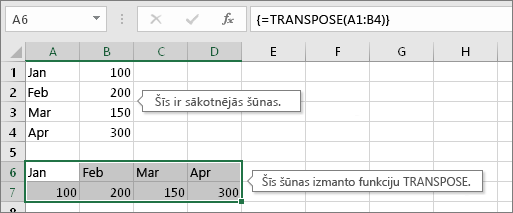
Piezīme.: Ja jums ir Microsoft 365 pašreizējā versija, varat ievadīt formulu izvades diapazona augšējā kreisajā šūnā un pēc tam nospiest taustiņu ENTER , lai apstiprinātu formulu kā dinamiska masīva formulu. Pretējā gadījumā formula vispirms ir jāievada kā mantotā masīva formula: atlasiet izvades diapazonu, ievadiet formulu izvades diapazona augšējā kreisajā šūnā un pēc tam nospiediet taustiņus Ctrl+Shift+Enter, lai apstiprinātu. Programma Excel ievietos figūriekavas formulas sākumā un beigās. Papildinformāciju par masīva formulām skatiet rakstā Norādījumi par masīva formulām un piemēri.
1. darbība. Atlasiet tukšās šūnas.
Vispirms atlasiet dažas tukšas šūnas. Taču atlasiet sākotnējai šūnu kopai identisku šūnu skaitu, tikai pretējā virzienā. Piemēram, šeit ir 8 vertikāli izkārtotas šūnas:
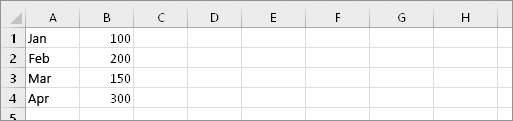
Atlasiet astoņas horizontālas šūnas, piemēram, šīs:
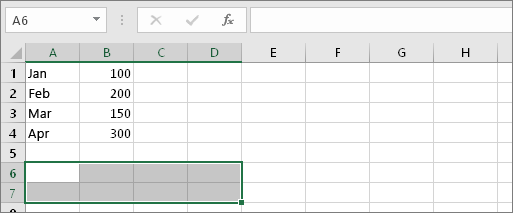
Šeit tiks pārvietotas jaunās šūnas.
2. darbība. Ierakstiet =TRANSPOSE(.
Kad šīs tukšās šūnas ir atlasītas, ierakstiet: =TRANSPOSE(
Excel izskatīsies aptuveni šādi:
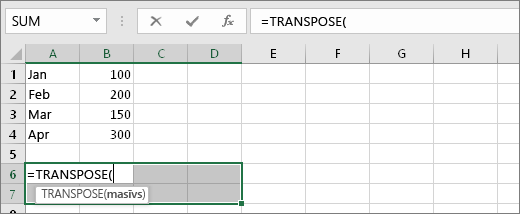
Ņemiet vērā, ka astoņas šūnas joprojām ir atlasītas, lai gan sākām rakstīt formulu.
3. darbība. Ievadiet sākotnējo šūnu diapazonu.
Tagad ievadiet šūnu diapazonu, kuru vēlaties apmainīt vietām. Šajā piemērā mēs vēlamies pārvietot šūnas no A1 līdz B4. Šajā piemērā formula būtu: =TRANSPOSE(A1:B4) — , bet vēl nespiediet taustiņu ENTER! Vienkārši pārtrauciet rakstīt un pārejiet pie nākamās darbības.
Excel izskatīsies aptuveni šādi:
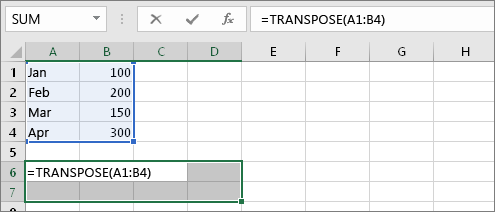
4. darbība. Nospiediet taustiņu kombināciju CTRL+SHIFT+ENTER.
Tagad nospiediet taustiņu kombināciju CTRL+SHIFT+ENTER. Kāpēc? Tā kā funkcija TRANSPOSE tiek izmantota tikai masīva formulās un šādā veidā tiek pabeigta masīva formula. Īsumā: masīva formula ir formula, kas tiek lietota vairākām šūnām. Tā kā 1. darbībā atlasījāt vairākas šūnas (jūs to nedarījāt?), formula tiks lietota vairākām šūnām. Šeit tiek iegūts rezultāts pēc tam, kad nospiedīsiet taustiņu kombināciju CTRL+SHIFT+ENTER:
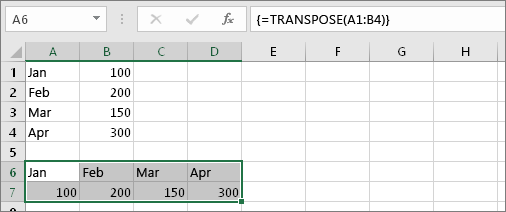
Padomi
-
Jums nav jāraksta diapazons ar roku. Kad esat uzrakstījis = TRANSPOSE(, varat izmantot peli, lai atlasītu diapazonu. Vienkārši noklikšķiniet un velciet no diapazona sākuma līdz beigām. Taču ņemiet vērā: nospiediet taustiņu kombināciju CTRL+SHIFT+ENTER, kad esat pabeidzis, nevis tikai ENTER.
-
Vai vēlaties pārvietot arī teksta un šūnu formatējumu? Mēģiniet kopēt, ielīmēt un izmantot opciju Apmainīt vietām. Taču ņemiet vērā, ka tiek izveidoti dublikāti. Ja tiek veiktas izmaiņas sākotnējās šūnās, kopijas netiek atjauninātas.
-
Varat uzzināt vairāk par masīva formulām. Izveidojiet masīva formulu vai lasiet par detalizētām vadlīnijām un piemēriem šeit.
Tehniskā informācija
Funkcija TRANSPOSE atgriež vertikālu šūnu diapazonu diapazonu kā horizontālu diapazonu, kā arī pretēji. FunkcijaTRANSPOSE jāievada kā masīva formula ar tādu pašu rindu un kolonnu skaitu kā avota diapazons. Izmantojiet funkciju TRANSPOSE, lai pārbīdītu darblapā esoša masīva vai diapazona vertikālo un horizontālo orientāciju.
Sintakse
TRANSPOSE(masīvs)
Funkcijas TRANSPOSE sintaksei ir šāds arguments:
-
Masīvs. Obligāts. Tas ir darblapas šūnu masīvs vai diapazons, kuru vēlaties mainīt vietām. Masīvs tiek mainīts vietām, izmantojot esošā masīva pirmo rindu kā jaunā masīva pirmo kolonnu, esošā masīva otro rindu kā jaunā masīva otro kolonnu utt. Ja neesat pārliecināts, kā ievadīt masīva formulu, skatiet rakstu Masīva formulas izveide.
Skatiet arī
Datu apmainīšana vietām (pārvietošana) no rindām uz kolonnām vai pretēji










